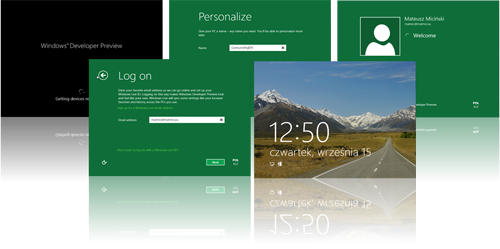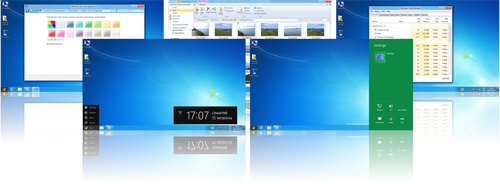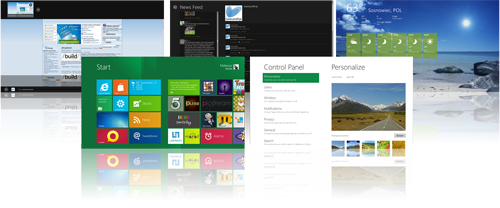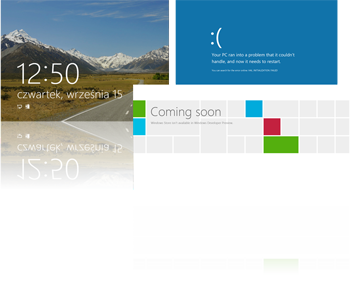13 września szef działu Windows i Windows Live - Steven Sinofsky, na wydarzeniu nazwanym build windows, zaprezentował następcę Windows 7. O dziwo pracownicy Microsoft nadal posługują się nazwą kodową Windows 8. Spodziewaliśmy się, że podczas konferencji zaprezentowany zostanie system w wersji beta, oraz poznamy jego oficjalną nazwę. Oczywiście możemy się mylić i oficjalną nazwą pozostanie Windows 8. Choć spekuluje się, że jednak Microsoft chcąc zwrócić większą uwagę na nowe okienka, posłuży się zabiegiem marketingowym, nadając systemowi oryginalną nazwę.
Miała być Beta, jest Developer Preview
Zaprezentowana i udostępniona kompilacja nosi numer 8102. Według naszych wcześniejszych obliczeń, obstawialiśmy na build 8090 - 8100. Dużo się nie pomyliliśmy. Oczywiście zamiast bety, mamy późny build jeszcze z linii Milestone 3. Śmiało możemy go traktować jako pre-betę. Developer Preview to produkt przeznaczony przede wszystkim dla programistów, którzy już dziś chcą rozpocząć pracę nad dostosowywaniem swoich aplikacji pod nadchodzący system. Dzięki wypuszczeniu wersji deweloperskiej, programiści mają około roku na przygotowanie działających z nowym interfejsem programów. Oczywiście Developer Preview jako wersja rozwojowa, zawiera sporo błędów, niedociągnięć i braków. Instalując system, musimy liczyć się z problemami, czy nawet "uszkodzeniem" komputera. My w redakcji nie natrafiliśmy na tak drastyczne skutki instalacji wersji rozwojowej...
Instalacja przebiegła bardzo sprawnie. Za platformę testową posłużył nam stacjonarny PC-et, z Intel Core 2 Duo E7500 na pokładzie, taktowanym 3GHz, 6GB pamięci DDR2, ATI Radeon HD 4800 i dyskiem Samsung 500GB Sata II. Czas instalacji od rozruchu komputera z płyty do ujrzenia kreatora wstępnej konfiguracji potrwał równe 12 minut. Przebrnięcie przez przyjazny i zupełnie nowy kreator utrzymany w konwekcji nowego interfejsu, zajęło kolejne 3 minuty. Sumując, po 15 minutach mieliśmy gotowy system do pracy! Jako, że zdecydowaliśmy się na instalację 64-bitowej odmiany okienek, po instalacji wszystkie pliki systemu zajmowały na dysku niespełna 17GB powierzchni. Małym zaskoczeniem są podane przez Microsoft wymagania sprzętowe. Są one identyczne, jak w przypadku Windows 7! Procesor 1GHz, 1GB pamięci RAM (2GB dla 64-bitowej odmiany) i 16GB wolnej przestrzeni na dysku (20GB dla 64-bitowej wersji). Sam instalator praktycznie wygląda tak samo, jak w przypadku Siódemki, ale zapewne on także doczeka się stylu Metro w kolejnych wydaniach testowych.
Kafelki dominują!
Już w Internecie pisze się, że Windows 8 będzie rewolucją na miarę Windows 95, a to za sprawą zwyczajnych kafelek. Metro UI, bo tak oficjalnie nazywa się nowy interfejs systemu, bazuje na stylu Immersive znanym chociażbym z systemu Windows Phone 7. Styl ten zbudowany jest z dużych prostokątnych kafelek, gdzie każda odpowiada za osobną aplikację. I tak pierwszymi widocznymi na nowym pulpicie Windows są kafelki programów Internet Explorer 10, Windows Store, Windows Explorer, Panel sterowania i Desktop (klasyczny pulpit). Styl Metro widoczny jest już przy pierwszym uruchomieniu systemu po instalacji. W pierwszym kroku kreatora podajemy nazwę komputera, kolejno do wyboru mamy albo ustawienia domyślne, albo niestandardowe. Decydując się na drugi wariant, będziemy mogli określić ustawienia udostępniania (m.in. drukarek), ustawienia modułu Windows Update, automatycznej instalacji nowego sprzętu, czy aktywację filtra SmartScreen. W tym miejscu zatrzymamy się. Filtr ten dotychczas znany nam jest jedynie z przeglądarki Internet Explorer. W Windows 8 natomiast jego aktywacja powoduje, że także dane przechowywane na komputerze, czy przenoszone z zewnętrznych nośników, podlegają filtracji przez mechanizm SmartScreen. W kolejnym kroku znów znajdziemy ustawienia dotyczące bezpieczeństwa: ochronę przed malware, czy wykorzystywanie danych lokalizacyjnych i zbieranie informacji w celu polepszenia usługi Windows Store. W ostatnim kroku ustawień niestandardowych możemy określić działanie funkcji raportowania i rozwiązywania problemów, a także aktywować tryb zgodności w przeglądarce internetowej. Ostatni etap całego kreatora pierwszego uruchomienia służy do założenia konta. I tutaj niespodzianka. Nasze konto systemowe jest ściśle powiązane z Windows Live ID. Podajemy zatem login i hasło do profilu w usłudze Windows Live, a to zostanie skojarzone z naszym komputerem i od tej chwili do systemu logować będziemy się za pomocą hasła Windows Live ID. Ciekawe, użyteczne i co najważniejsze zwiększające bezpieczeństwo. Po przebrnięciu przez te kilka etapów, ujrzymy nowy pulpit systemu. Nie będziemy nim klasyczny pasek zadań, menu Start i ikony. Będzie to Metro UI, z poziomu którego mamy dostęp do najprzydatniejszych programów i ustawień. Co więcej, pod kafelkiem Desktop kryje się klasyczny pulpit Aero. O obsłudze samego Metro napiszemy nieco niżej.
Stare, dobre Aero
Tak, Metro UI to nie jedyny interfejs systemu. Jeżeli nowy pulpit nie przypadł nam do gustów, możemy swobodnie jednym kliknięciem przełączyć się do Aero. A w nim nie ujrzymy praktycznie nic nowego, co by się zmieniło od ostatnich testów wersji alpha systemu Windows 8. Przede wszystkim na uwagę zasługuje nowy menadżer zadań oraz integracja wstążki we wszystkich oknach Eksploratora Windows. Zalety tego ostatniego są naprawdę duże, bowiem dostęp do najczęściej potrzebnych funkcji znajdziemy na przemyślanie rozlokowanych wstęgach i od teraz nie będziemy zmuszeni do "grzebania" w rozwijalnych listach i dodatkowych okienkach w poszukiwania na przykład opcji odpowiedzialnej za wyświetlanie ukrytych plików. Ponadto Windows 8 obsługuje natywnie obrazy ISO i VHD. Nie potrzebujemy zatem żadnego zewnętrznego oprogramowania, aby zamontować czy to dysk CD/DVD, czy obraz partycji w naszym komputerze. Wystarczy wskazać odpowiedni plik obrazu i wybrać jedną ikonę z wstążki. Totalnego "czyszczenia" doczekało się menu Start. Czy wyszło mu na dobrze, ciężko ocenić. Bowiem prostokątny szary przycisk z logo Windows prowadzi nas do tylko kilku pozycji. A żeby było jeszcze ciekawiej, wybranie dowolnej skutkuje wysunięciem fragmentu pulpitu Metro z prawej strony ekranu. Kto miał styczność z tym wydaniem systemu, może zastanawiać się jak rozwinąć owe menu. Kliknięcie przycisku Start spowoduje przywrócenie interfejsu Metro. Tylko umiejętne przesunięcie kursora w lewy dolny róg rozwinie wspomniane menu. Niestety korzystanie z nowego menu nie jest wygodne. Zapewne jest to kwestia przyzwyczajenia, aczkolwiek brakuje szybkiego dostępu do popularnych aplikacji i Jump List. Windows 8 doczekał się ponadto menadżera kopiowania danych z prawdziwego zdarzenia. Teraz wszystkie operacje są konsolidowane w jednym oknie, które pozwala ponadto na wstrzymywanie procesu. Bym zapomniał, w Panelu sterowania w ustawieniach Personalizacji znajdziemy w końcu opcję odpowiedzialną za autokolorowanie okien :)
Chmura i integracja z usługami zewnętrznymi
Windows 8 to nowe możliwości związane z integracją systemu z zewnętrznymi usługami, a także chmurą obliczeniową. Kopia zapasowa danych przechowywana na dysku sieciowym, powiązanie konta systemowego z Windows Live ID, integracja z usługami Windows Live (przede wszystkim dyskiem SkyDrive) oraz współpraca z portalami takimi jak Facebook, dają nam szybki dostęp do często wykonywanych przez nas czynności. Publikacja zdjęcia na "fejsie" nie wymaga teraz uruchamiania przeglądarki internetowej, a nawet publikacja fotografii trzymanej na dysku SkyDrive nie wymaga przeniesienia pliku na dysk, a dopiero potem umieszczenia na portalu społecznościowym. Wszystkie te usługi natywnie wspierane przez Windows 8 są teraz na wyciągnięcie ręki, bez zbędnego klikania i uruchamiania dodatkowych programów.
Subiektywne odczucia
Małe zużycie pamięci RAM, szybki rozruch systemu i niestety niedopracowana obsługa Metro UI. Windows 8 zużywa nieco mniej pamięci operacyjnej niż Windows 7, nawet przy uruchomionym nowym interfejsie. Wszystkie aplikacje nowego interfejsu są izolowane w osobnych procesach, co przede wszystkim zwiększa niezawodność i bezpieczeństwo. Microsoft chwalił się na build windows błyskawicznym rozruchem Ósemki. Jeżeli jesteśmy posiadaczami szybkiego dysku SSD i płyty głównej z następcą BIOS-u - EFI, możemy cieszyć się startem systemu na poziomie 3 sekund. Jeśli nie spełniamy tych wymagań, to... możemy liczyć na rozruch o kilkadziesiąt procent szybszy, niż w Siódemce. Sprawdziliśmy. Windows 8 startował w dosłownie 10 sekund na naszej platformie testowej. Nieco dłużej trwa zamykanie systemu i z tym było różnie. W niektórych przypadkach wyłączenie systemu trwało kilkanaście sekund, w innych wyglądało na to, że Windows 8 odmówił współpracy i zapętlił się na animacji zamykania. Zapewne jest to błąd wymagający naprawy. Oczywiście szybki start nie jest związany z odchudzeniem systemu, a z zupełnie nowym mechanizmem, nazwanym hybrydowym startem. Jego zadaniem jest hibernowanie jądra systemu oraz sterowników, tak aby przy rozruchu możliwe było pominięcie niektórych operacji dyskowych, spowalniających całą procedurę. Ciekawostką jest także fakt zastąpienia klasycznego dosowego ekranu wyboru systemu (zainstalowaliśmy Windows 8 na komputerze obok Siódemki). Ekran ten w stylu Metro pozwala na wybór systemu nawet za pomocą myszki, czy ekranu dotykowego.
Czas na Metro UI. Robi wrażenie, dopóki nie przyjdzie nam obsługiwać nowy interfejs myszką. Jako, że początki testu przeprowadziliśmy na dużym 22 calowym ekranie multidotykowym, wszystkie niedociągnięcia były praktycznie niewidoczne. Kilku kłopotów przyprawiało nam wysunięcie menu Start (teraz w postaci bocznego panelu), zastosowanie kilku opcji w Panelu sterowania, oraz praca z dwoma aplikacjami na jednym ekranie. Te niedociągnięcia przy obsłudze dotykiem były niczym! Chwytając za myszkę, trzeba było się natrudzić, aby wygodnie obsługiwać cały interfejs. Oczywiście, gdy kursor wchodzi do akcji, Metro inteligentnie wyświetla suwaki przewijania. Ale za nic nie udało nam się wysunąć bocznego menu. Ale za to znaleźliśmy je w lewym dolnym rogu ekranu, w takiej samej postaci, w jakiej występuje w Aero. Przewijanie dużych ikon, zawartości okien, obsługa nowej przeglądarki... za pomocą myszki po prostu jest to niewygodne. Oczywiście, wielu stwierdzi, że to kwestia przyzwyczajenia i w dużej mierze jest to racja. Jednak krótki test pokazuje, że nowy interfejs nie jest maksymalnie intuicyjny. Na przykład w IE10 wyświetlenie paska adresu, czy listy zakładek wymaga dodatkowego kliknięcia prawym przyciskiem myszki (przytrzymanie palca na ekranie nieco dłużej), co w klasycznym interfejsie rzecz oczywista nie jest konieczne.
W drodze do bety...
Windows 8 Developer Preview zaskakuje i robi wrażenie. Jednakże Microsoft ma sporo do zrobienia i dopracowania, tak aby Windows 8 Beta była już relatywnie dopracowaną wersją testową. Powyżej niejednokrotnie pisaliśmy o Windows Store, ale celowo pozostawiliśmy tą kwestię na teraz. Windows Store to sklep z aplikacjami, który zawita wraz z finalną wersją okienek. Być może w wersji beta pojawi się jego ograniczona wersja. Na konferencji build windows, Steven Sinofsky zapowiedział, że Windows Store będzie posiadał w swojej ofercie zarówno aplikacje pod Metro UI, jak i te klasyczne. Także sami autorzy będą mogli łatwo umieszczać swoje produkty w Windows Store. Rozczarowuje za to Internet Explorer 10. Ostatnia znana nam wersja Platform Preview uzyskiwała bardzo przyzwoity wyniki w teście Acid3, kompilacja zintegrowana z Ósemką ledwo przekroczyła pułap 10%. Już na sam koniec jeszcze o dwóch rzeczach: lock screen i ekran śmierci. Ten pierwszy to ekran logowania, czy inaczej blokady komputera. Jego działanie bardzo przypomina to znane ze smartfonów. Tapeta, po której przesunięciu możemy odblokować komputera. Ponadto na ekranie widnieją dodatkowe ikonki, symbolizujące połączenie z Internetem, stan naładowania akumulatora, czy ilość nieprzeczytanych wiadomości e-mail. Z kolei ekran śmierci (BSOD) doczekał się nowego wizerunku. Niebieskie tło, minimum informacji oraz znaki smutnej emotikony...
Kiedy Windows 8 Beta? Zapewne jeszcze w tym roku... tymczasem, po lekturze tego testu, zapraszamy do drugiej części zatytułowanej Programowanie Metro UI w Windows 8. Jego premiera już w przyszłym tygodniu, a poruszymy w nim kwestie związane z tworzenie aplikacji pod Metro UI, a także przedstawimy te, które zostały zintegrowane z wersją Developer Preview.